
1、轻松制作交互选单,鲜活创意影音相册!创新转场效果、独特字幕&标题注解、贴心语音旁白、多重背景音乐(MP3、MPA、WAV)与淡出效果等特效功能,让你轻松制作缤纷创意的多媒体影音相册。
2、数码相机影片也可通!除了数码相片,也可将视频影片制作出具个人风格的交互式VCD/DVD光盘。
3、拍照乐、刻录更乐!支持所有常见的刻录格式,可用CD-R/RW、DVD-R/RW、DVD+R/RW光盘机来刻录相片影音光盘,完全不需要其他软件,并可刻录出DVD、VCD、SVCD相片影音光盘。
4、独家创立CD封面标签!创建个人专属的CD封面标签及相片目录索引,让您的影音光盘更独一无二全方位多媒体。
5、强大的管理与秀图功能!整理、捕捉、编辑、浏览所有的相片、音乐、声音、视频等文件,全方位管理多媒体文件。
6、光盘哈烧放、相片TV看!支持所有常见的DVD播放机,可将制作好的影音相册在电视上与亲朋好友一同分享,送人自赏两相宜。
7、43个选单模板,轻松套招非难事!轻松应用43个选单模板,让影音相册进入多彩多姿的花花世界。
下面就请跟随龙哥一起进入精彩绝伦的“友立DVD拍拍烧2”相片制作大世界。
“DVD拍拍烧2”操作界面简洁明了,具有循序渐进的引导式工作流程,即使是最普通的家庭用户或数码制作初学者,也绝对可以在10分钟内制作一份“变化莫测”的相片DVD。
第一步:选择项目输出格式打开“DVD拍拍烧2”软件之后,就会发现该软件的操作都是向导格式,第一个画面是先让你选择输出的格式,有VCD 2.0及DVD两种格式可供选择,这一点不用太多解释,DVD格式当然画面品质高(图一),这里我们就选DVD,DVD格式可以添加30个相册,每个相册可以包含有36个图像,也就是说最多可以包含1080个图像。
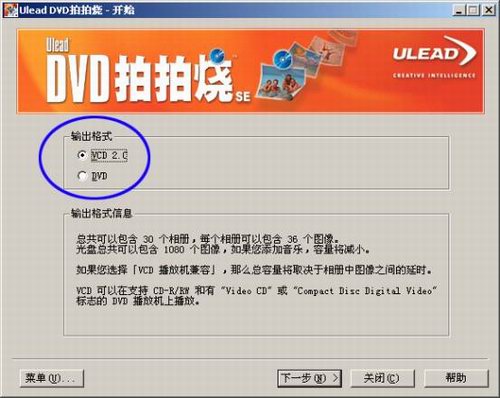
图一
第一步:选择素材来源选择好输出模式后,点击“下一步”,进入“输入相片素材”界面,下拉菜单中有三种方式可供选择(图二):

图二
A.输入电脑文件夹中的照片。
B.输入Ulead Photo explorer中(中文译名“相片e派”,友立公司生产的一款多媒体管理软件,能够轻松地对视频、音频、图象文件进行浏览和管理)的相片文件。
C.输入已完成的项目档(每用该软件加工制作完成一个相片文件,都称为一个项目,是UPS格式)。
根据自己的需要选择好相片来源后,按下“添加相册”,点击“下一步”,就进入了编辑的步骤。
第三步:设定项目输出模版这个最关键的一个步骤,你的最终电子相册是什么模样,大多数的决定因素都在这一步。仔细看好下面的介绍顺序,当然你也可以自己去摸索个性化的东西。

图三
1、左侧路径窗口直接点选你本机内的相片所在的文件夹,进行点选并直接察看图片内容(支持CTRL和SHITF选择);
2、添加希望编入的相片,既可以单选也可以一下子全部选则加入,但是要注意有一个相片顺序的安排;
3、相片顺序轴:只要被你选择加入的相片就会全部排列在这里,可以显示相片的张数及档案的大小;
4、相片顺序轴的编辑功能:单击“排列”,可以通过拖动调整图片的排列顺序,对话框中下方一排还有5个按钮,功能分别是“图像逆时针旋转90度”、“图像顺时针旋转90度”、“删除所选图像”、“删除所有的图像”、“预览此相册”。可以在这里调整单张相片的转向,也可以删除顺序轴上不想要的照片,并且进行预览相册;
5、给创建的相册起个响亮的或者诗情画意的名称,并且选择与主体相符的背景音乐(可提前录入到计算机上),支持最常见的WAV和MP3格式;
6、选择相册播放时,每张相片停留的时间,注意时间不要太短,否则不容易看清图片内容,当然太长也不行,读者可自行摸索;
7、一切都设置好,ok,按下“完成”,按“完成”就意味着完成当前相册的编辑,回到“创建相册”对话框后,接着可以利用上述的方法添加多个相册,注意不要超过光盘片的容量。全部添加完成后,继续下一步。
8、如果一切的设置都不是很满意,或者想重新来,按“取消”重新来过。
第四步:选取菜单模板下一步来到了选单页编排的操作界面,“DVD拍拍烧2”提供了5类近30种造型的选单背景,主要有“浪漫”、“古典”、“商业”、“精致”、“可爱”5大类,都是非常漂亮的,选择模板将是一件非常困难的事情,通常我是左右拿不定主意,难于取舍。每个不同的选单页还可加入不同的背景音乐,也就是如果你有4页的选单,当跳换不同页次的时候,也会播放出不同的音乐,够贴心周到吧。
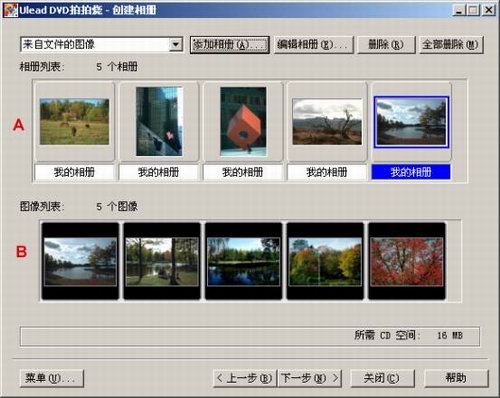
图四
双击列表中的缩略图就可以应用所需的模板,单击“背景图像”可以更换当前布局的背景,但是要注意,图像的大小最好是640*480或768*576。点击“背景音乐”可以将音乐添加到菜单中,此背景音乐与相册的背景音乐不同。菜单模板设置完成后,单击“下一步”。
第五步:模拟回放在“模拟回放”对话框中,可以利用右侧的虚拟遥控器来查看在播放器中播放的效果,如果需要修改则可以单击“上一步”,当然如果你确信自己的选择效果,就单击“下一步”。

图五
第六步:设定输出选项首先单击“浏览”,选择用于保存创建文件的位置,然后选择计算机中的刻录设备,并根据设备选择刻录速度。在“光盘标签”中,可以定义刻录CD的描述名称,最多可以输入32个字符,没有大小写和数字的限制。
注意:该软件本身生成的文件将是一个项目,也就是有很多辅助的文件,所以如果刻录的时候选取“将原始文件复制到光盘”,将会占用光盘的部分空间,建议如果不对光盘文件进行后续修改,不选择该命令。
第七步:完成现在就到了万里长征最后一步,也是最激动人心的时候了,确定输出选项:“创建DVD文件夹”、“创建光盘镜像文件”、选择完毕后就可以单击“创建DVD”完成电子相册了(如果象拿给亲朋好友共享快乐,一定要买个好的DVD刻录机呀!)。
一切都是鼠标轻点,模板化的操作,但是从此你的数码拍摄旅程将变得更加轻松简洁,却不失乐趣与个性。
硬件要求:Intel Pentium III以上兼容处理器;
Microsoft Windows 98, Windows 2000, Windows ME and Windows XP;
128 MB内存;
110 MB (安装程序所需硬盘空间);
CD-R/RW或DVD-R/RW或DVD+R/RW刻录机;
Windows兼容鼠标与声卡;
CD或DVD光盘驱动器;
真彩或高彩显卡或显示器(屏幕分辨率至少800x600);
打印机(可打印CD标签或相片索引目录);
Microsoft DirectX 8.1或更新版本;
支持文件格式:输入格式:图像: BMP, JPG, GIF, PNG, PSD, TIF, JP2, JPC
音频: MPEG audio (MPA), WAV, MP3
视频: AVI, MOV, MPG, QT
输出格式:DVD Video (NTSC/PAL): 720*480, 720*576
SVCD (NTSC/PAL): 480*480, 480*576
VCD (NTSC/PAL) : 352*240, 352*288 (静态图像: 704*480, 704*576)
友情提示:在VCD输出环境,照片中若加入转场特效则图像分辨率将变更为352*240。
光盘容量:
相册数目 | 每本相册的相片张数 | 每张光盘的最大相片张数 | |
VCD | 99 | 无限制 | 1900 |
SVCD | 99 | 无限制 | 1900 |
DVD | 99 | 无限制 | 无限制 |
相关视频
相关阅读 Windows错误代码大全 Windows错误代码查询激活windows有什么用Mac QQ和Windows QQ聊天记录怎么合并 Mac QQ和Windows QQ聊天记录Windows 10自动更新怎么关闭 如何关闭Windows 10自动更新windows 10 rs4快速预览版17017下载错误问题Win10秋季创意者更新16291更新了什么 win10 16291更新内容windows10秋季创意者更新时间 windows10秋季创意者更新内容kb3150513补丁更新了什么 Windows 10补丁kb3150513是什么
热门文章
 PPTV积分怎么获得 ppt
PPTV积分怎么获得 ppt 影音先锋怎么搜索下载
影音先锋怎么搜索下载 腾讯视频怎样去广告
腾讯视频怎样去广告  搜狐影音下载的视频怎
搜狐影音下载的视频怎
最新文章
 火山小视频怎么赚钱 火
火山小视频怎么赚钱 火 免费看片播放器大全 免
免费看片播放器大全 免
优酷全景视频怎么看 优酷360度全景视频使用会声会影怎么加字幕 会声会影制作字幕教程爱奇艺视频怎么下载到电脑上教程字幕大师怎么用 字幕大师使用教程
人气排行 Adobe Audition3.0图文教程【录音篇+效果篇免费看片播放器大全 免费看片播放器推荐 免西瓜影音无法播放原因和解决办法GoldWave怎么用?GoldWave完整教程vob是什么格式?用什么播放器打开?爱奇艺视频怎么下载到电脑上教程吉吉影音为什么一直连接中 吉吉影音无法播放手机快播播放电影时“磁盘空间不足”,怎么解
查看所有0条评论>>